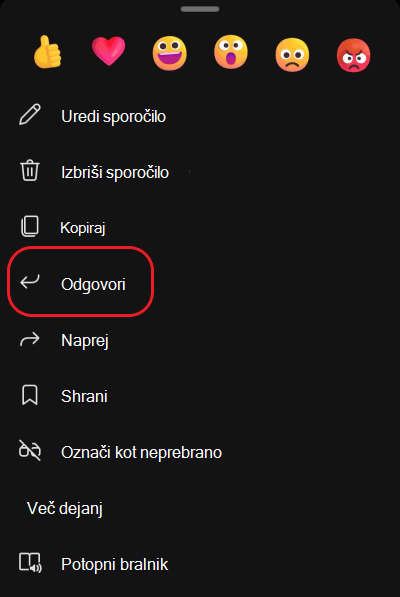Odgovarjanje na določeno sporočilo v klepetu v aplikaciji Microsoft Teams
Na določeno sporočilo lahko preprosto odgovorite v klepetu. Tako bodo imeli ljudje pri branju vašega odgovora priročni kontekst. V klepetih je lahko veliko odgovorov. Ko odgovorite na določeno sporočilo, lahko jasno prikažete svoje klepete na enem mestu, klepete v skupini in klepete v srečanju.
-
Na levi strani aplikacije Teams izberite Klepet in
-
Poiščite želenega klepeta in se pomaknite do sporočila, na katerega želite odgovoriti.
-
Premaknite kazalec miške nad sporočilo in izberite Več možnosti
-
Izbrano sporočilo se bo prikazalo v polju za sestavljanje sporočila. V polje za sestavljanje vnesite odgovor in izberite Pošlji
Odgovarjanje na več sporočil hkrati
-
Premaknite kazalec miške nad sporočilo in izberite Več možnosti
-
Ponovite prvi korak za vsako sporočilo, na katerega želite odgovoriti.
-
Sporočila, ki ste jih izbrali, se bodo prikazala v polju za sestavljanje sporočila. V polje za sestavljanje vnesite odgovor in izberite Pošlji
Iskanje izvirnega sporočila
Ko v klepetu vidite odgovor na določeno sporočilo, lahko preprosto poiščete izvirno sporočilo. Izberite predogled sporočila v polju za sestavljanje sporočila ali v klepetu in Aplikacija Teams se bo pomaknila do lokacije določenega sporočila.
Opomba: Če je izvirno sporočilo staro več kot 30 dni, se boste morali pomakniti po zgodovini klepeta, da ga najdete.
Na določeno sporočilo lahko preprosto odgovorite v klepetu. Tako bodo imeli ljudje pri branju vašega odgovora priročni kontekst. V klepetih je lahko veliko odgovorov. Ko odgovorite na določeno sporočilo, lahko jasno prikažete svoje klepete na enem mestu, klepete v skupini in klepete v srečanju.
-
Tapnite Klepet
-
Pritisnite sporočilo in ga pridržite, nato pa tapnite Odgovori.
3. Sporočilo, ki ste ga tapnete, se prikaže v polju za sestavljanje. V polje za sestavljanje vnesite odgovor in tapnite Pošlji